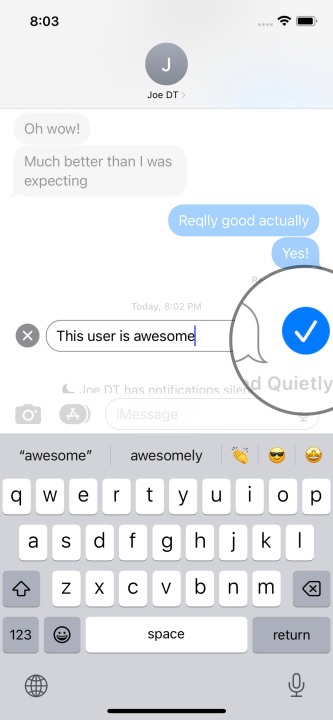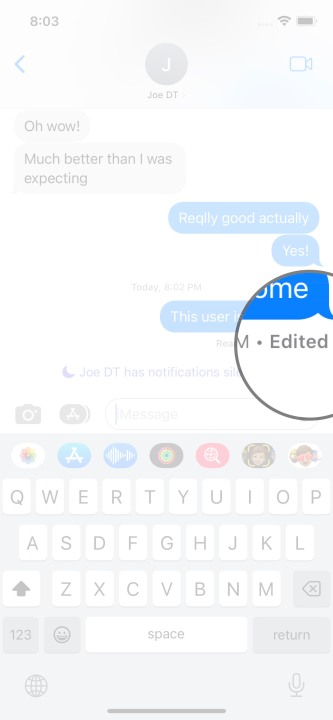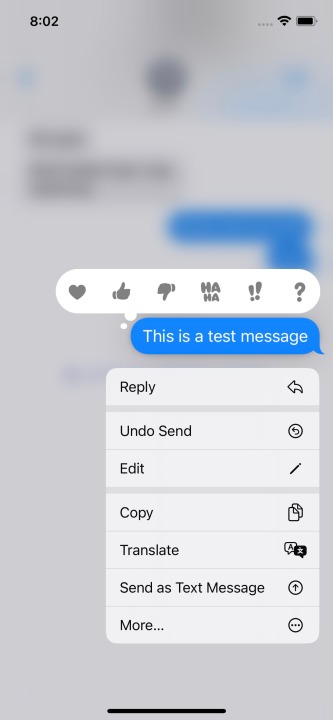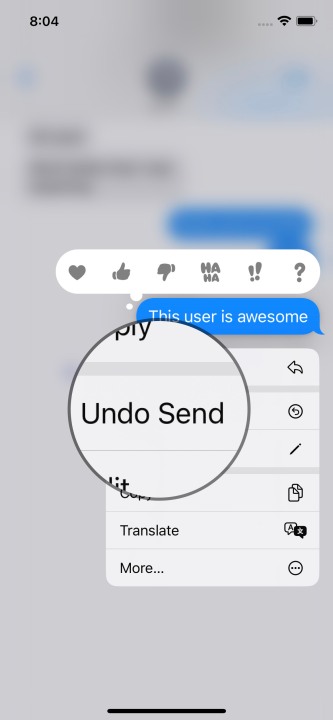چگونه با iOS 16 پیام ها را در آیفون خود ویرایش و ارسال نکنید
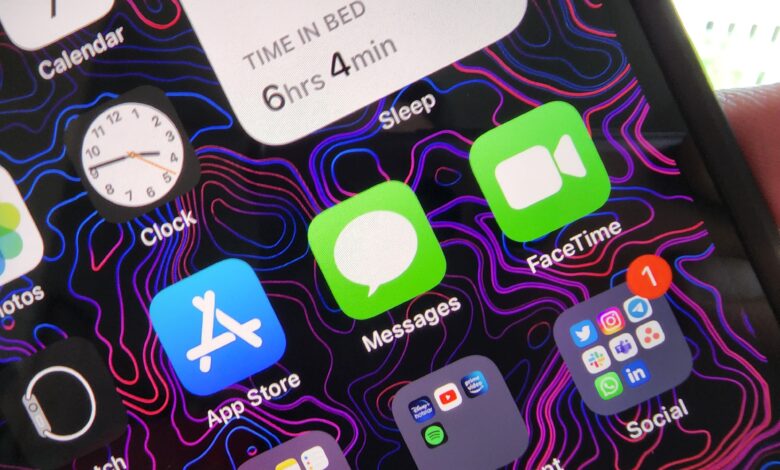
در میان مناقشات بین حباب سبز و حباب آبی، اپل بر روی بهبود iMessage با هر آپدیت iOS تمرکز کرده است. با iOS 16، این شرکت مجموعه ای از ویژگی های جدید را به سرویس پیام رسانی خود اضافه می کند. دو مورد از مهم ترین موارد اضافه شده به iMessage امکان ویرایش و عدم ارسال پیام است. اولی برای افرادی مثل من که نمی توانند دو جمله متوالی را بدون اشتباه تایپی بنویسند بسیار مفید است.
لازم به ذکر است که اپل امکان ویرایش و عدم ارسال پیام ها را به 15 دقیقه محدود می کند که زمان زیادی برای استفاده از هر دو ویژگی است. با این حال، اگر دوستی دارید که گوشی اندرویدی دارد، شانسی برای شما نخواهد داشت، زیرا این ویژگیها از طرف دیگر به کاربران اپل محدود میشوند.
با وجود این موضوع، در اینجا نحوه ویرایش و عدم ارسال پیام های iMessage در iOS 16 آورده شده است.
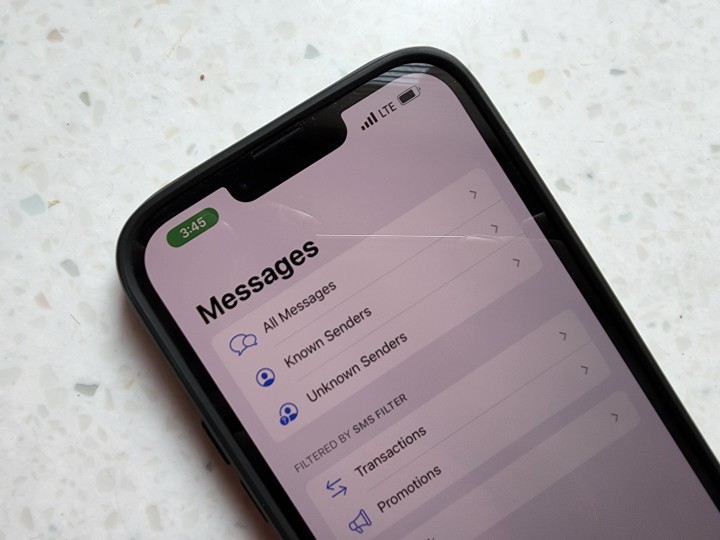
نحوه ویرایش پیام در iOS 16
احتمالاً مواردی را داشته اید که پیامی را با اشتباه املایی ارسال کرده اید و مجبور شده اید برای تصحیح آن اشتباه، پیام دیگری ارسال کنید. این ممکن است برای شما یک فرآیند دو مرحلهای باشد، اما اگر شما هم مانند من هستید، احتمالاً باید پیام سومی برای رفع اشتباهات تایپی در دو پیام اول ارسال کنید (من شستهای چاق خود را مقصر میدانم).
به لطف iOS 16، اکنون می توانید این اشتباه تایپی را در خود پیام ویرایش کنید. اینگونه است.
مرحله ی 1: برنامه Messages را باز کنید.
گام 2: یک مکالمه موجود را انتخاب کنید یا یک مکالمه جدید را شروع کنید.
مرحله 3: پیام خود را وارد کرده و ارسال کنید.
مرحله 4: پیام را انتخاب کرده و نگه دارید تا یک منوی پاپ آپ نمایش داده شود.
مرحله 5: انتخاب کنید ویرایش.
مرحله 6: به شما این امکان داده می شود که دوباره پیام را بنویسید. هر گونه ویرایش لازم را انجام دهید.
مرحله 7: انتخاب کنید تیک آبی.
مانند تلگرام، iMessage نیز با نمایش علامت “Edited” در زیر پیامی که به تازگی ویرایش کرده اید، به شما اطلاع می دهد. با این حال، لازم به ذکر است که برای نمایش تغییرات، گیرنده باید در iOS 16 نیز باشد. اگر پیامی را که برای شخصی با استفاده از iOS 15 یا نسخه قبلی ارسال شده ویرایش کنید، پیام ویرایش شده را به عنوان یک پیام جداگانه مشاهده خواهد کرد.
نحوه لغو ارسال پیام در iOS 16
همچنین مواقعی وجود دارد که ممکن است پیامی به چت گروهی اشتباه ارسال کنید. برای چنین موقعیتهایی، iOS 16 به شما امکان میدهد چنین پیامهایی را ظرف 15 دقیقه پس از ارسال لغو کنید.
مرحله ی 1: برنامه Messages را باز کنید.
گام 2: یک مکالمه موجود را انتخاب کنید یا یک مکالمه جدید را شروع کنید.
مرحله 3: پیام خود را وارد کرده و ارسال کنید.
مرحله 4: پیام را انتخاب کرده و نگه دارید تا یک منوی پاپ آپ نمایش داده شود.
مرحله 5: انتخاب کنید لغو ارسال.
پس از انجام این کار، پیام ناپدید می شود. گیرنده پیام وضعیتی را مشاهده می کند که نشان می دهد پیام توسط فرستنده ارسال نشده است. باز هم، این فقط در صورتی اتفاق میافتد که فردی که با او صحبت میکنید دارای iOS 16 باشد. اگر کاربر طرف مقابل iOS 16 را اجرا نمیکند، پیام برای او ارسال نمیشود.
جدا از این دو مورد، iMessage دارای ویژگی های بسیار بیشتری است. iOS 16 اکنون SharePlay را از طریق پیامها فعال میکند، به این معنی که میتوانید فعالیتهای همگامسازی شده مانند موسیقی، فیلم و موارد دیگر را با دوستان خود به اشتراک بگذارید. اما ویرایش و عدم ارسال پیام ها به دلایل واضح توجه را به خود جلب می کند. همچنین میتوانید پیامهای حذفشده اخیر را تا 30 روز پس از حذف بازیابی کنید.
iOS 16 در حال حاضر فقط به عنوان نسخه بتا توسعه دهنده در دسترس است. نسخه عمومی کامل باید اواخر پاییز امسال منتشر شود.
توصیه های سردبیران